當前位置:首頁 > 幫助中心 > 10多年前的筆記本如何重新安裝系統,舊筆記本重裝系統教程【詳細教程】
10多年前的筆記本如何重新安裝系統,舊筆記本重裝系統教程【詳細教程】
10多年前的筆記本如何重新安裝系統?如果說usb接口沒有問題的話,可以使用u盤啟動盤來安裝系統。不過,如果是10年前的電腦,那配置可能無法滿足win10系統的需求,建議首選win7系統,兼容性不錯,性能也很好。想要知道具體操作,下面就來看看舊筆記本重裝系統教程詳細教程。

一、電腦重裝系統工具
鏡像版本: Windows 7企業版
工具軟件:大白菜u盤啟動盤制作工具(點擊紅字下載)
二、電腦重裝系統準備
1、電腦重裝系統,需要從U盤啟動,所以制作u盤啟動盤要選對啟動模式。近幾年的電腦,建議默認USB—HDD模式,老電腦則使用USB—ZIP模式。
2、此外,U盤啟動盤還需考慮分區格式。而目前,大多數電腦通常兼容NTFS格式,直接默認選擇即可。
3、關于系統鏡像,可以訪問“msdn我告訴你”網站下載,因為那里有從Win7到Win10等多個版本的系統鏡像供下載,點擊左側的“操作系統”展開操作即可。
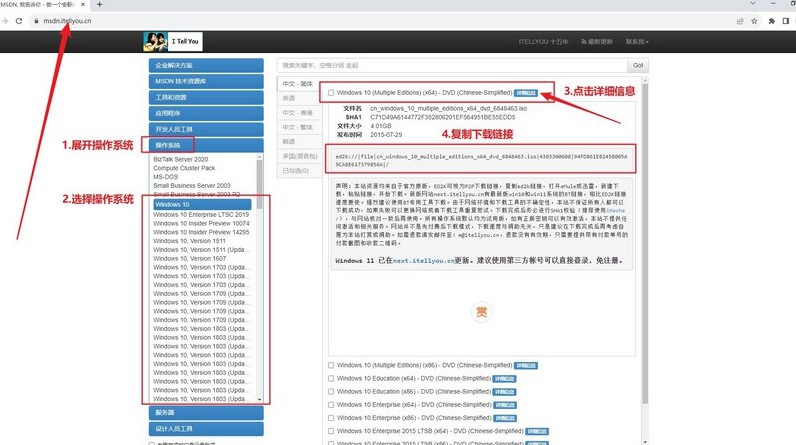
三、電腦重裝系統操作
首先,制作大白菜U盤!
1、根據自己需求,下載相關版本的大白菜U盤啟動盤制作工具,下載完成后,解壓文件并打開。
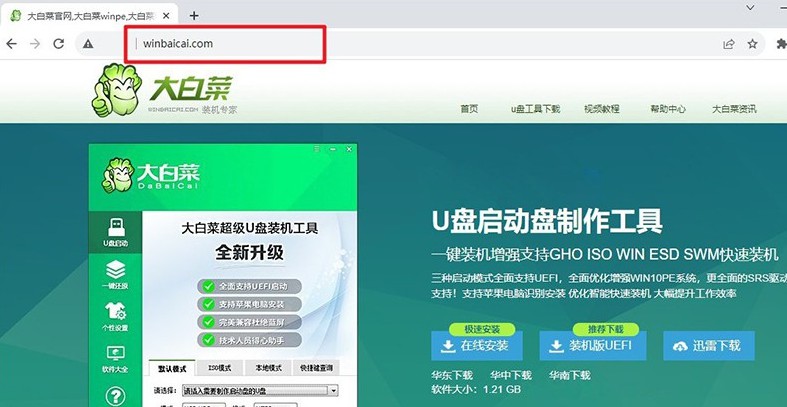
2、將U盤連接至電腦后,u盤啟動盤制作工具會自動識別,之后默認設置,點擊開始制作即可。
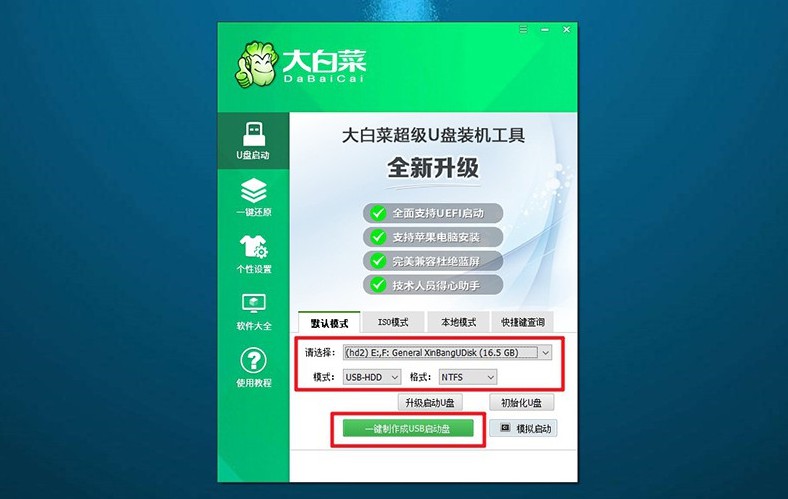
3、注意,制作U盤啟動盤之前,請先關閉安全殺毒軟件,以免被誤以為是病毒查殺了。
接著,啟動大白菜U盤!
1、同樣的,根據電腦品牌和型號找到對應的u盤啟動快捷鍵,后續設置u盤啟動使用。
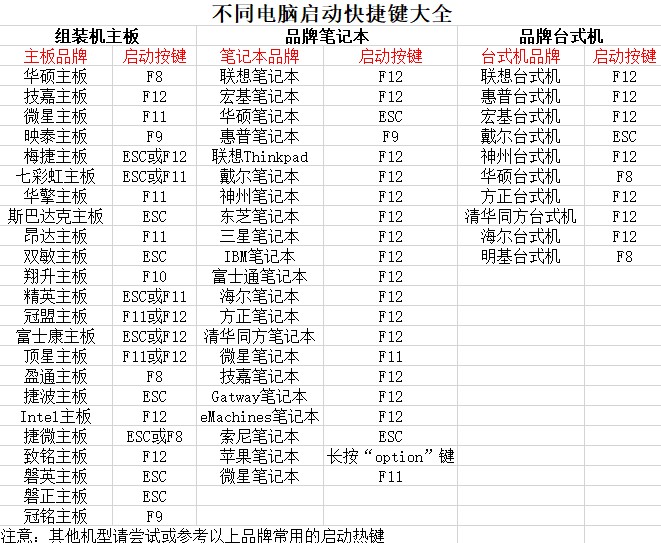
2、連接了U盤啟動盤,電腦重新啟動并按下快捷鍵以進入啟動項設置界面,然后選擇U盤作為啟動選項,并確認。
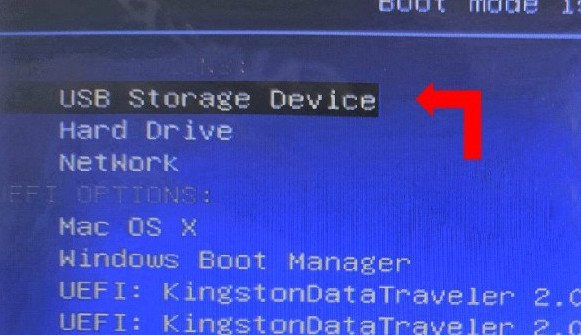
3、進入大白菜主菜單后,選擇啟動Win10X64PE并回車即可。
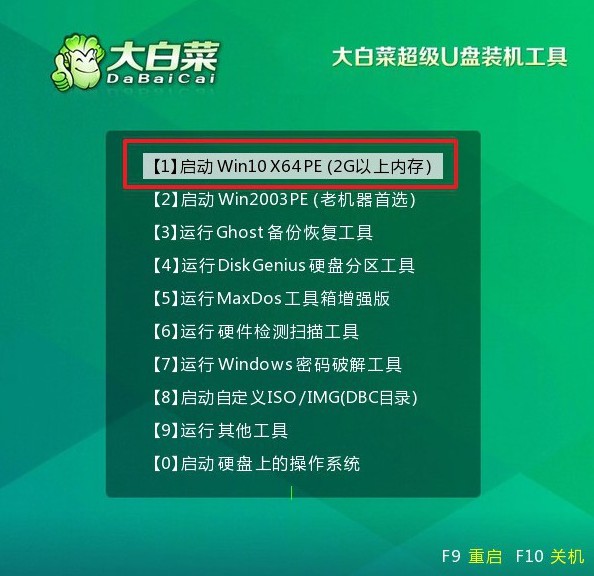
最后,大白菜u盤裝系統!
1、進入大白菜WinPE桌面后,打開裝機軟件,并將系統安裝路徑設定為C盤,隨后點擊“執行”按鈕。
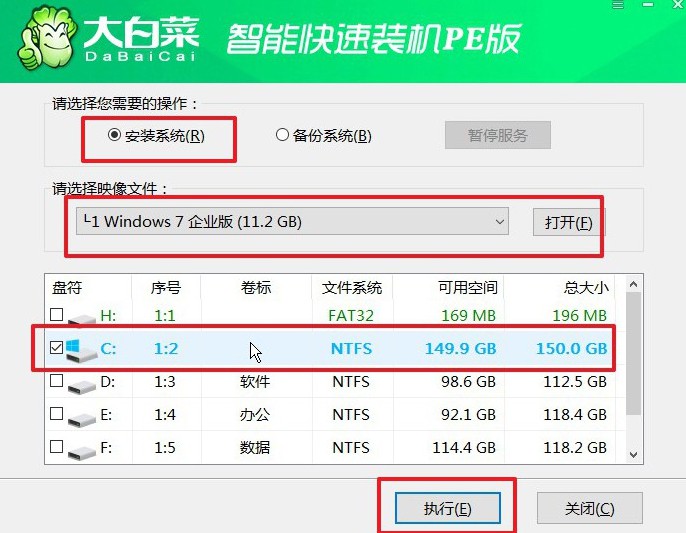
2、接下來,系統還原界面將會彈出,無需進行額外設置,直接點擊“是”繼續進行操作。
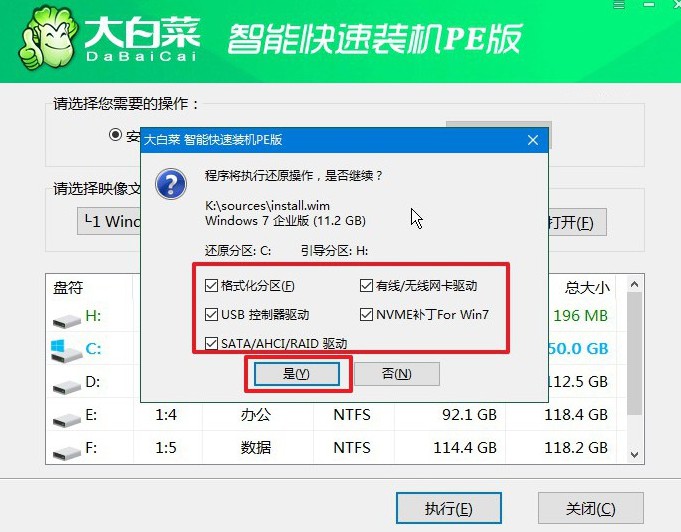
3、在系統安裝部署階段,勾選“安裝完成后自動重啟”選項,隨后靜待電腦完成余下操作。
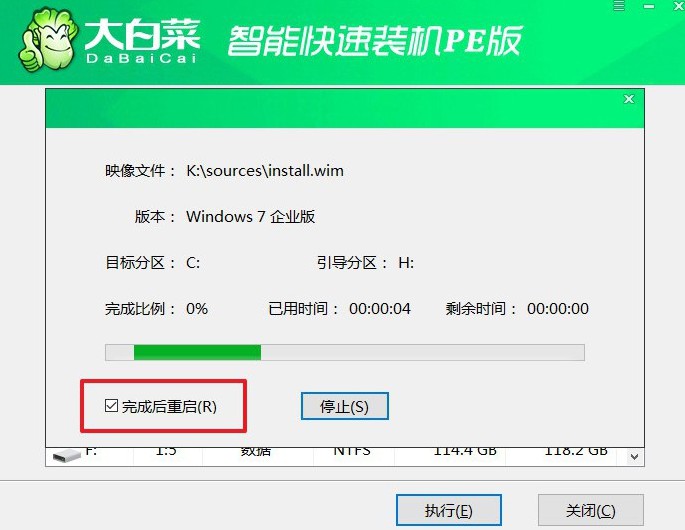
4、注意,安裝系統時,電腦將會多次重啟。而你需要在電腦第一次重啟時拔出U盤,避免再次進入winpe桌面。

四、電腦重裝系統問題
系統重裝后電腦打不開怎么辦?
檢查啟動順序:確保在BIOS設置中正確配置了啟動順序,以確保計算機能夠從正確的設備(如硬盤、光盤或USB驅動器)啟動。
檢查硬件連接:檢查所有硬件連接,包括電源線、數據線和其他外部設備。確保它們都正確連接且沒有損壞。
恢復到先前的系統狀態:如果在重新安裝系統后出現了問題,你可以嘗試恢復到先前的系統狀態,即使用備份或還原選項來恢復到先前的操作系統版本。
修復啟動問題:如果操作系統安裝過程中出現了啟動問題,你可以嘗試使用Windows安裝光盤或USB啟動盤來修復啟動問題。進入修復模式,然后選擇修復啟動選項。
檢查硬件故障:可能是硬件出現了故障,例如硬盤損壞、內存問題等。你可以嘗試使用診斷工具來檢查硬件是否正常工作。
重裝系統:如果以上方法都無法解決問題,你可能需要重新安裝操作系統。確保使用可靠的安裝媒體,并按照正確的步驟進行操作系統安裝。
上面的操作,就是本次舊筆記本重裝系統教程詳細教程了。其實,u盤啟動盤是一個非常好用的工具,比如說你的電腦遇到了開機問題,那可能是引導的故障,就可以設置u盤啟動電腦,利用里面的工具來進行修復,恢復電腦正常。

